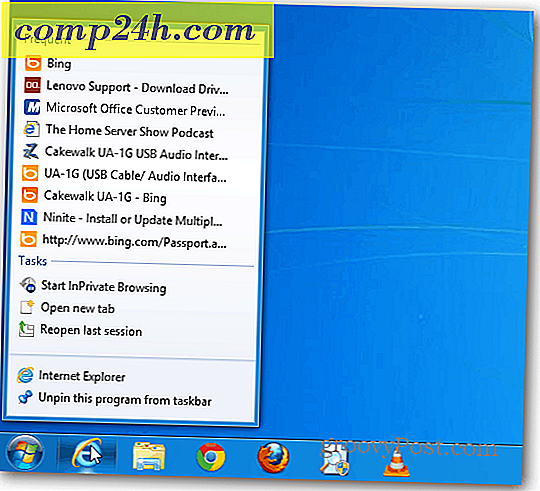Slik Passord Beskytt en Outlook PST-fil
Hvis du er på en delt datamaskin uten separate brukerkontoer, vil du ikke at den andre brukeren ser på din private e-post. Slik beskytter du passordbeskytt din personlige mappe (.pst) -fil i Outlook 2003, 2007 og 2010.
I Outlook 2010 klikker du på kategorien Fil og deretter Kontoinnstillinger.

Deretter klikker du kategorien Datafiler. Marker deretter kontoen du vil beskytte. Klikk på Innstillinger.

Skjermbildet Outlook Data File åpnes. Klikk Endre passord.

Skriv inn et sterkt passord to ganger. De kan være opptil 15 tegn i lengde og inneholde symboler og tall. Siden dette er en delt datamaskin, må du ikke sjekke alternativet for å lagre passordet. Klikk på OK og lukk ut av de gjenværende åpne skjermbildene.

Start Outlook på nytt, og du må skrive inn passordet du nettopp opprettet for å bruke den kontoen.

Hvis en bruker klikker Avbryt, åpnes Outlook, men de vil ikke kunne få tilgang til kontoen du beskyttet uten passordet.

Du kan også gjøre dette i Outlook 2003 og 2007. For å komme til Outlook Data File, gå til File >> Data File Management .

Sett deretter inn eller endre passordet på PST-datafilen ved å følge trinnene ovenfor.

Hvis du ikke vil ha noen du deler en PC med snoop i e-posten din, opprett et passord for det. Det viktigste å huske er å ikke sjekke for å lagre passordet.
Hvis du virkelig vil sørge for at dataene dine er beskyttet, må du opprette individuelle brukerkontoer som en god praksis.